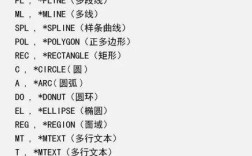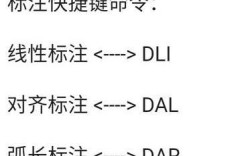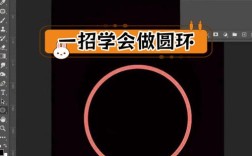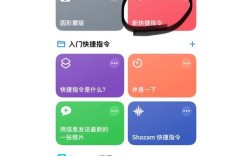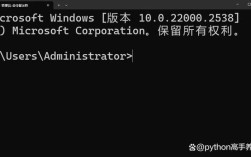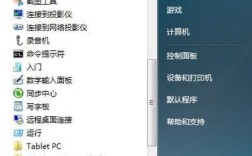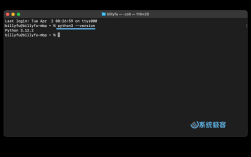在Ubuntu操作系统中,显示桌面是一个常见的需求,无论是为了快速切换窗口、查看壁纸,还是为了执行某些特定操作,虽然Ubuntu的GNOME桌面环境默认没有像Windows那样的“显示桌面”按钮,但用户可以通过多种方式实现这一功能,以下将详细介绍Ubuntu中显示桌面的各种命令、方法及其实现原理,帮助用户根据自身需求选择最合适的方案。
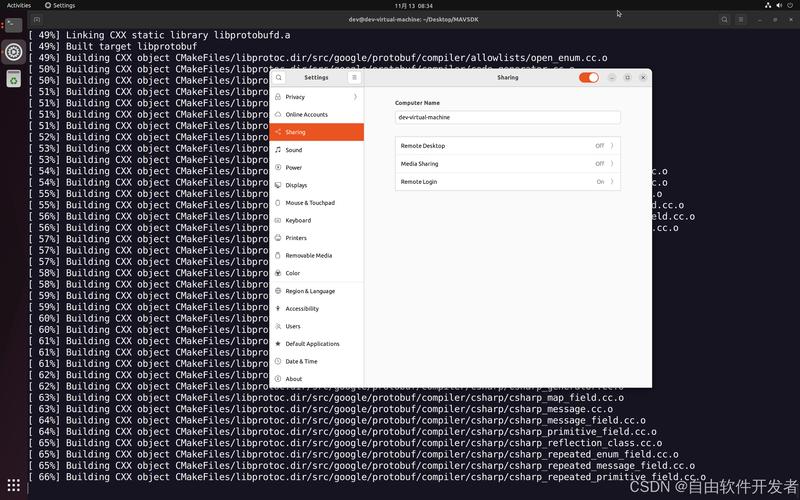
使用快捷键实现显示桌面
快捷键是最快速、最便捷的显示桌面方式,Ubuntu默认的GNOME桌面环境提供了专门的快捷键组合,用户只需按下指定的按键即可瞬间显示桌面,默认情况下,按下Super + D(Super键通常位于键盘左下角的Ctrl键和Alt键之间,带有Windows或⌘标志)即可快速显示桌面,再次按下相同的快捷键,会恢复到之前的窗口状态,这一功能的实现依赖于GNOME Shell的快捷键管理机制,当用户按下Super + D时,GNOME Shell会触发一个信号,将所有打开的窗口最小化,从而露出桌面背景,如果用户不喜欢默认的快捷键,可以通过系统设置自定义:进入“设置”-“键盘”-“快捷键”-“窗口”,找到“切换到桌面”选项,点击后按下新的快捷键组合即可完成修改。
通过命令行工具显示桌面
对于习惯使用命令行的用户,可以通过终端执行特定命令来实现显示桌面功能。xdotool是一个强大的命令行工具,可以模拟鼠标和键盘操作,控制窗口状态,首先需要安装xdotool,打开终端执行sudo apt update && sudo apt install xdotool安装完成后,输入xdotool key Super+d即可模拟按下Super + D快捷键,实现显示桌面,另一种方法是使用wmctrl工具,它用于控制窗口管理器,安装wmctrl后,执行wmctrl -k on命令可以最小化所有窗口,显示桌面;执行wmctrl -k off则可恢复窗口,需要注意的是,wmctrl的-k参数功能依赖于窗口管理器的支持,在GNOME环境中可能需要配合其他工具使用,通过GNOME Shell的扩展机制,用户也可以编写自定义脚本调用gnome-shell的DBus接口实现显示桌面,例如使用dbus-send命令发送信号到GNOME Shell,但这种方法较为复杂,适合高级用户。
使用GNOME扩展增强显示桌面功能
GNOME Shell扩展极大地丰富了Ubuntu的桌面功能,用户可以通过安装扩展来增强或自定义显示桌面的行为。“Desktop Cube”扩展不仅可以让桌面以立方体形式展示,还提供了快速切换桌面的功能;“Dash to Dock”扩展虽然主要优化了启动栏,但也支持通过点击空白区域显示桌面,安装GNOME扩展需要先安装浏览器插件(如“GNOME Shell Integration”),然后访问 extensions.gnome.org 网站,搜索需要的扩展并点击“安装”按钮,浏览器会自动引导用户完成安装,安装后,部分扩展可能需要重启GNOME Shell(按下Alt + F2,输入r后回车)才能生效,通过扩展,用户可以实现更丰富的显示桌面效果,例如动画过渡、自定义触发方式等,但需要注意扩展的兼容性,避免与系统冲突导致不稳定。
创建自定义脚本或快捷方式
如果用户希望更灵活地控制显示桌面功能,可以创建自定义脚本或桌面快捷方式,使用文本编辑器创建一个名为show_desktop.sh的脚本,内容为#!/bin/bash和xdotool key Super+d,保存后赋予执行权限(chmod +x show_desktop.sh),双击即可运行,用户还可以将此脚本添加到“启动应用程序”中,实现开机后自动执行特定操作,对于图形化操作,用户可以在桌面右键选择“创建启动器”,在“命令”栏输入gnome-shell --show-desktop(部分系统版本支持),并为其设置图标和名称,这样就能通过双击快捷方式显示桌面,这种方法适合不熟悉命令行但需要快速访问功能的用户,通过简单的点击即可完成操作。
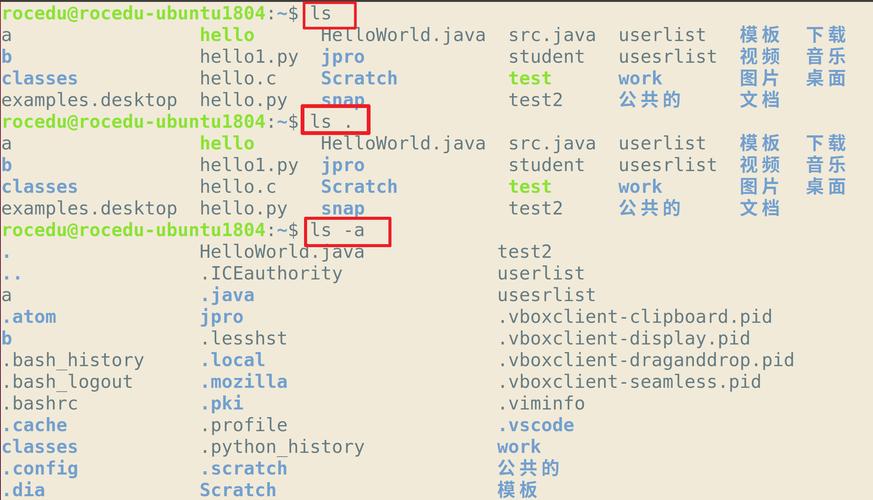
不同桌面环境的显示桌面方法
虽然Ubuntu默认使用GNOME桌面环境,但用户也可能安装其他桌面环境(如KDE Plasma、XFCE等),这些环境显示桌面的方式有所不同,在KDE Plasma中,用户可以通过按下Ctrl + Alt + D快捷键显示桌面,或者右键点击任务栏选择“显示桌面”;XFCE桌面环境默认的快捷键是Ctrl + Alt + D,用户也可以通过“设置”-“键盘”-“快捷键”自定义,LXQt、MATE等桌面环境也提供了类似功能,通常可以在其系统设置的“窗口管理”或“快捷键”选项中找到相关设置,了解不同桌面环境的差异有助于用户在不同系统或虚拟机中快速适应操作习惯。
显示桌面功能的实现原理
Ubuntu显示桌面的功能背后涉及多个技术组件,GNOME Shell作为桌面环境的核心,负责管理窗口、面板和扩展,当用户触发显示桌面操作时,GNOME Shell会通过Mutter窗口管理器(GNOME默认的窗口管理器)将所有可见窗口的状态设置为“最小化”或“隐藏”,同时保持窗口的元数据(如位置、大小)不变,以便恢复时快速还原,快捷键、命令行工具和扩展本质上都是通过调用GNOME Shell的API或发送信号来触发这一过程。xdotool通过X11协议向窗口管理器发送按键事件,而GNOME扩展则通过JavaScript代码直接与GNOME Shell交互,修改其行为,理解这些原理有助于用户在遇到问题时进行排查,例如扩展冲突导致快捷键失效时,可以通过禁用扩展或检查系统日志来定位原因。
常见问题及解决方案
在使用显示桌面功能时,用户可能会遇到一些问题,快捷键Super + D失效,可能是由于快捷键被其他程序占用,或GNOME Shell扩展冲突,解决方案包括:进入“设置”-“键盘”-“快捷键”检查并重置快捷键;通过gnome-extensions.app查看已安装扩展,暂时禁用可疑扩展后重启GNOME Shell,另一个常见问题是命令行工具(如xdotool)执行无反应,这通常是由于工具未安装或权限不足,用户需确保已正确安装工具并赋予执行权限,或在命令前添加sudo(需谨慎使用),某些虚拟机或远程桌面环境(如VNC)可能不支持显示桌面功能,此时可通过调整虚拟机设置或使用替代方案(如最小化所有窗口)来实现类似效果。
相关问答FAQs
问题1:为什么我的Ubuntu系统中按Super + D无法显示桌面?
解答:Super + D快捷键失效可能由多种原因导致,首先检查是否安装了冲突的GNOME扩展,特别是修改了窗口行为或快捷键的扩展,可通过“扩展”应用禁用后测试,确认快捷键是否被其他程序占用,进入“设置”-“键盘”-“快捷键”,查看“切换到桌面”是否被修改或禁用,可尝试重置为默认,如果使用的是非GNOME桌面环境(如KDE、XFCE),快捷键可能不同,需根据环境调整,若问题仍未解决,可尝试重启GNOME Shell(Alt + F2,输入r)或重启系统。
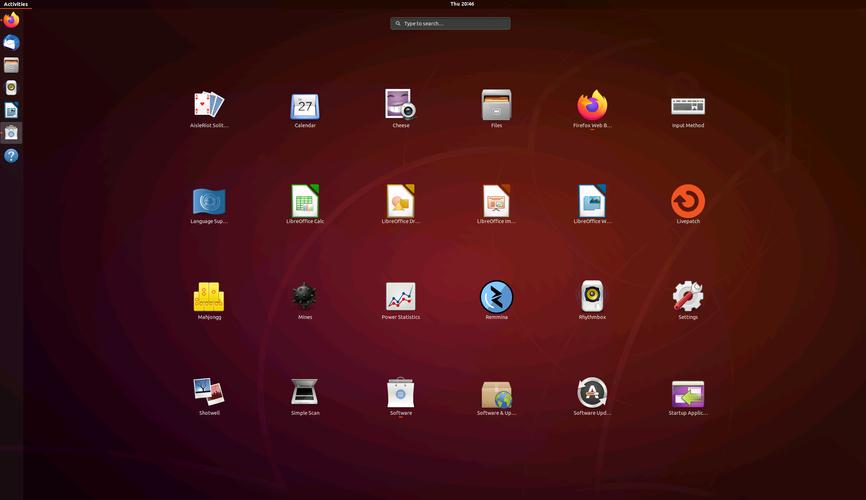
问题2:如何为显示桌面功能创建一个桌面图标?
解答:创建桌面图标可通过以下步骤实现:在桌面空白处右键,选择“创建启动器”,在“名称”栏输入“显示桌面”,在“命令”栏输入xdotool key Super+d(或gnome-shell --show-desktop,根据系统版本选择),点击“确定”即可生成图标,若希望使用自定义图标,可点击“浏览”选择图片文件,双击该图标即可触发显示桌面功能,用户也可将脚本文件(如前述show_desktop.sh)拖到桌面,并右键选择“允许启动”,双击运行。